
Овај софтвер ће одржавати и покретати управљачке програме, чиме ће се заштитити од уобичајених рачунарских грешака и квара хардвера. Проверите све своје управљачке програме у 3 једноставна корака:
- Преузмите ДриверФик (верификована датотека за преузимање).
- Кликните Покрените скенирање да бисте пронашли све проблематичне управљачке програме.
- Кликните Ажурирај управљачке програме да бисте добили нове верзије и избегли кварове у систему.
- ДриверФик је преузео 0 читаоци овог месеца.
Играње застарелих игара на Виндовс-у 10 показало се као проблем за неке загрижене љубитеље класичних пуцачина у првом лицу које је развио Валве. Наиме, старији наслови су обједињени у оквиру једног покретачког механизма и, иако грешка коју данас адресирамо указује на Халф-Лифе 2, може се десити код других сличних пуцачина. Изненадни крах праћен ”хл2.еке је престао да ради”Порука изгледа смета значајној бази играча.
Постоје различити аспекти и узроци који доводе до ове тачне грешке, па смо обезбедили ресурсе који би требало да вас извуку из кризе. У случају да имате ову грешку у оперативном систему Виндовс 10, следећа решења ће вам добро доћи.
Како се решава грешка „хл2.еке је престао да ради“ у оперативном систему Виндовс 10
- Покрените игру као администратор и у режиму компатибилности
- Ажурирајте графичке управљачке програме
- Онемогућите независни антивирус
- Проверите ДирецтКс верзију
- Онемогућите услугу Стеам
- Поново инсталирајте игру
1: Покрените игру као администратор и у режиму компатибилности
Као што смо већ навели, иако „хл2.еке“ показује према Халф-Лифе 2, на све остале игре произведене од Валве-а са благим варијацијама изворног мотора ова грешка може утицати. Прва мисао иде на некомпатибилност са Виндовсом 10. Неке од тих игара, попут Цоунтер-Стрике 1.6 или Халф-Лифе 2, прилично су старе. То је у првом реду главни узрок ове грешке.
- ПРОЧИТАЈТЕ И: Компатибилност са Ксбок Оне уназад: сада је доступно више од 250 игара
Примарно решење би могло бити приморање игре да ради у режиму компатибилности. Такође, да бисте избегли системска ограничења која намеће Виндовс 10, требало би да га покренете као администратор. Ево како то учинити у неколико једноставних корака:
- Дођите до инсталационе мапе игре. Углавном се налази у Ц: \ Програмс \ Стеам.
- Пронађите еке кликните десним тастером миша и отворите Својства.
- Изаберите Компатибилност таб.
- Проверите "Покрените овај програм у режиму компатибилности за”И са падајуће листе изаберите другу итерацију система Виндовс. Пожељна је она која је забележена у системским захтевима игре.
- Даље, проверите „Покрените овај програм као администратор”Кутија.
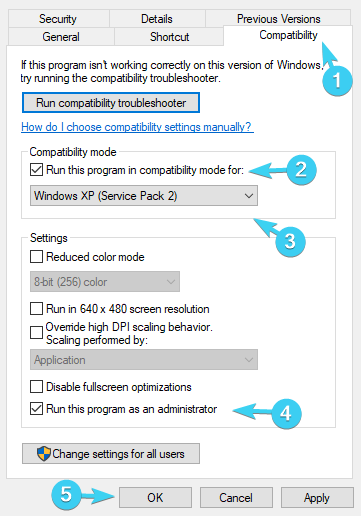
- Потврдите промене и покушајте да започнете игру.
Ако су откази са препознатљивом грешком трајни, проверите друга решења.
2: Ажурирајте графичке управљачке програме
Када су у питању управљачки програми за графичке картице и Виндовс 10, нема једноставног решења када се проблем појави. Виндовс 10 настоји да инсталира генеричке управљачке програме путем услуге Виндовс Упдате. Ти возачи би могли бити довољни за одређене игре, али то је далеко од концепта на који се можете ослонити. Штавише, чак и ако ручно преузмете најновије управљачке програме са званичне странице, узимајући у обзир датум изласка игре, то и даље можда неће радити.
- ПРОЧИТАЈТЕ И: 5 најбољих софтвера за ажурирање управљачких програма за Виндовс 10
Дакле, једини начин да се ово реши је блокирање функције ажурирања управљачких програма у услузи Виндовс Упдате и експериментисање са разним старијим и новијим верзијама управљачких програма док не пронађете ону која одговара.
Ако нисте сигурни како се то ради у оперативном систему Виндовс 10, следите кораке које смо навели у наставку:
- На Виндовс траци за претрагу откуцајте Подешавања система и отвори ”Погледајте напредна системска подешавања“Са листе резултата.
- Изаберите Хардвер таб.
- Отвори Поставке инсталације уређаја.
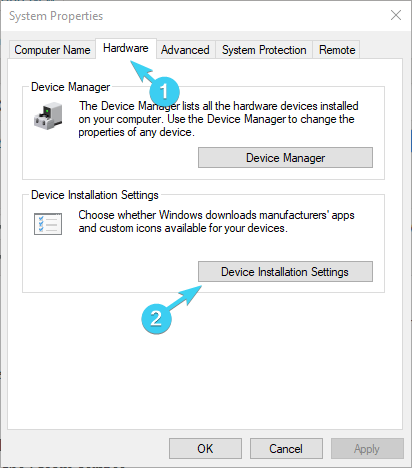
- Искључи "Не (уређај можда неће радити како се очекивало)”.
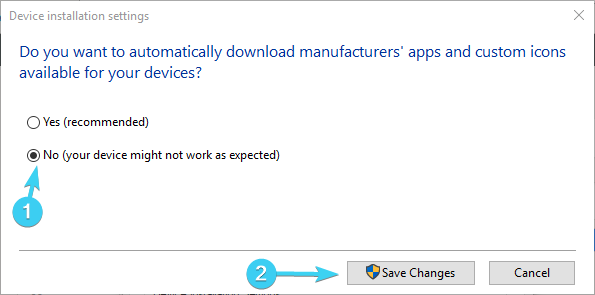
- Сада идите на једну од ових локација (у зависности од тога који је произвођач вашег ГПУ-а) и преузмите управљачке програме:
- НВидиа
- АМД / АТИ
- Интел
- Сада кликните десним тастером миша Почетак и отворен Менаџер уређаја.
- Проширити Дисплаи адаптери.
- Десни клик на ваш ГПУ и деинсталирајте га.
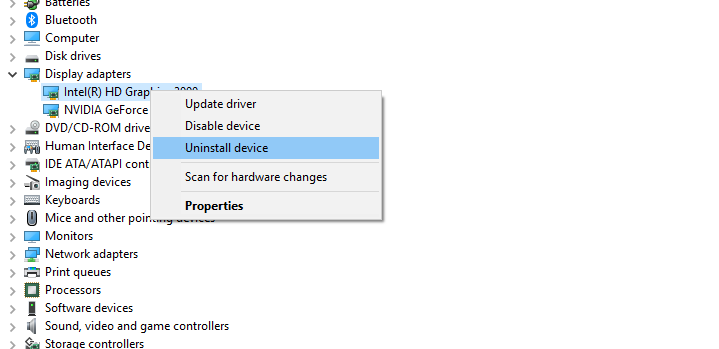
- Користите наменски алат за уклањање да бисте обрисали све преостале уносе управљачког програма.
- Инсталирајте одговарајуће управљачке програме које сте преузели са Веб локација ОЕМ-а.
- Поново покренути свој рачунар и покрените игру.
На исти начин можете да преузмете и инсталирате старије управљачке програме, а не најновије. Као што смо већ рекли, експериментисање може ствари средити. То може одузети пуно времена, али такође може бити и корисно ако верзију возача прилагодите игри.
С друге стране, можете да користите независни алат. Коришћење аутоматског ажурирања управљачких програма сигурно ће вас спасити од муке око ручног претраживања управљачких програма и увек ће одржавати ваш систем најновијим најновијим управљачким програмима. После неколико тестова, наш тим је закључио да је ово најбоље аутоматизовано решење:
 Ако сте играч, произвођач фотографија / видео снимака или се свакодневно бавите било каквим интензивним визуелним токовима посла, тада већ знате важност своје графичке картице (ГПУ).Да бисте били сигурни да све иде без проблема и избегли било какву грешку ГПУ управљачког програма, користите комплет помоћник за ажурирање управљачког програма који ће ваше проблеме решити са само неколико кликова и топло препоручујемо ДриверФик.Следите ове једноставне кораке за безбедно ажурирање управљачких програма:
Ако сте играч, произвођач фотографија / видео снимака или се свакодневно бавите било каквим интензивним визуелним токовима посла, тада већ знате важност своје графичке картице (ГПУ).Да бисте били сигурни да све иде без проблема и избегли било какву грешку ГПУ управљачког програма, користите комплет помоћник за ажурирање управљачког програма који ће ваше проблеме решити са само неколико кликова и топло препоручујемо ДриверФик.Следите ове једноставне кораке за безбедно ажурирање управљачких програма:
- Преузмите и инсталирајте ДриверФик.
- Покрените софтвер.
- Сачекајте да ДриверФик открије све ваше неисправне управљачке програме.
- Апликација ће вам сада приказати све управљачке програме који имају проблема, а ви само треба да изаберете оне које бисте желели да поправе.
- Сачекајте да апликација преузме и инсталира најновије управљачке програме.
- Поново покренути рачунару да би промене ступиле на снагу.

ДриверФик
Држите ГПУ на врхунцу њихових перформанси без бриге о управљачким програмима.
Посетите сајт
Изјава о одрицању одговорности: овај програм треба надоградити са бесплатне верзије да би извршио неке одређене радње.
3: Онемогућите независни антивирус
Нека независна антивирусна решења нису ни била концепти када су се Халф-Лифе 2 или Цоунтер-Стрике 1.6 појавили на тржишту. Дакле, неки од њих би могли да открију ове наследе злата као нешто злонамерно и спрече их да се покрену. Ако се верује да је главни осумњичени антивирусно решење АВГ. Без обзира на то, многи други могу и повремено ће блокирати игре Валве, било приликом покретања или након неког времена.
Због тога вам саветујемо да барем привремено онемогућите независни антивирус и поново покренете игру. Ако и даље не можете да га покренете и покретач се сруши након чега следи порука о грешци „хл2.еке је престао да ради“, размислите о деинсталирању као одрживој опцији.
Коначно, ако не можете да учините да ваш тренутни антивирус и игра раде заједно, саветујемо вам да испробате Битдефендер. То је врхунско безбедносно решење, са изванредном базом вируса и разним заштитним карактеристикама. Ево наш преглед, па обавезно погледајте.
4: Проверите верзију ДирецтКс-а
Старије игре захтевају покретање старијих верзија ДирецтКс-а. Ако користите Виндовс 10, све шансе подразумевају да користите ДирецтКс 11 или 12. То, наравно, не одговара игри старијој од 10 или чак 15 година. Због тога обавезно инсталирајте старије верзије ДирецтКс-а, углавном ДирецтКс 9 који је био најприсутније решење већ годинама.
Без обзира на то, чак и ако имате ДирецтКс 11 или 12, и даље можете инсталирати и користити старије верзије. ДирецтКс 9 можете пронаћи на овоме линк. Једном када га инсталирате, покрените игру и тражите промене. Надам се да се више неће срушити.
5: Онемогућите услугу Стеам и друге позадинске програме
Клијент Стеам за Виндовс је уобичајени начин покретања игре, посебно оних које је произвео Валве који је основао Стеам. Међутим, овај сјајни покретач / апликација наводно је имао проблема са наслеђеним насловима, углавном се односећи на попут Халф-Лифе 2, Теам Фортресс или Цоунтер-Стрике. Стога су онемогућавање процеса пре покретања игре или покретање игре без Стеам клијента могуће решење за проблем који је у питању. На све њих утиче грешка „хл2.еке је престао да ради“.
- ПРОЧИТАЈТЕ И: Како поправити Стеам игру која се тренутно затвара
Поред тога, постоји много других позадинских програма који могу утицати на игру на исти начин. Дакле, ограничавањем позадинске активности можете да решите проблем.
Вреди покушати, па следите упутства у наставку да бисте превазишли могуће проблеме које узрокује сам клијент или други програми:
- Кликните десним тастером миша на траку задатака и отворите Таск Манагер.
- Кликните на Покренути таб.
-
Онемогућите све програме за покретање са листе и поново покрените рачунар.
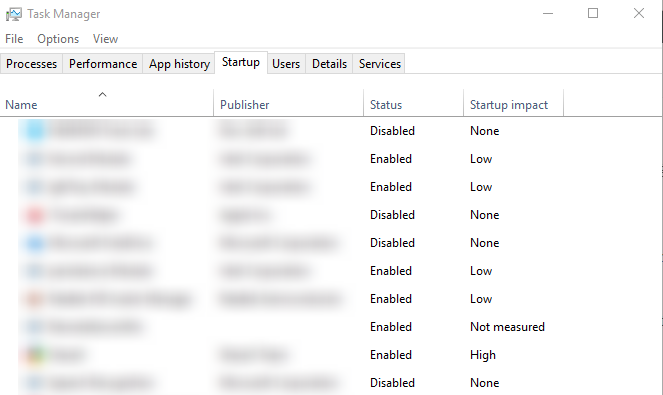
- Покрените игру из инсталационе фасцикле и потражите побољшања.
6: Поново инсталирајте игру
На крају, ако се проблем покаже отпорнијим него што смо у почетку очекивали, можете поново инсталирати игру или користити клијент игре (Стеам) да бисте потврдили интегритет датотека игре. Међутим, уместо класичне поновне инсталације, саветујемо вам да очистите све преостале датотеке пре него што поново инсталирате игру.
⇒Набавите ИОбит Унинсталлер
Али, пре него што пређемо на поновну инсталацију, покушајте да покренете алатку у Стеам-у како бисте проверили интегритет датотека игре. Временом се могу оштетити или бити непотпуни због заразе вирусом (или лажне детекције антивируса) и злоупотребе. Ево како да поправите интегритет игре помоћу Стеам клијента:
- Отвори Стеам десктоп клијент.
- Отвори Библиотека.
- Кликните десним тастером миша на погођену игру и отворите Својства.
- Отвори Локални фајлови.
- Кликните на "Потврдите интегритет датотека датотека ...Дугме.
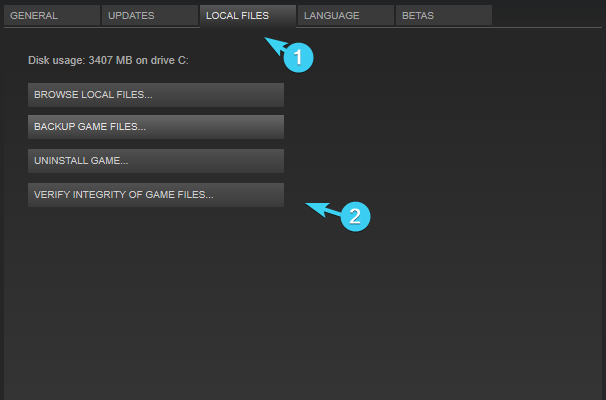
Коначно, ако ни ово не помогне, следите ове кораке за чисту поновну инсталацију:
- Отвори Стеам.
- Под Библиотека, кликните десним тастером миша на погођену игру и Деинсталирај то.

- Дођите до инсталационе мапе и избришите све преостале датотеке.
- Користите професионалну алатку за уклањање да бисте обрисали повезане уносе у регистру.
- Врати се на Стеам и инсталирајте игру са Библиотека.
Тиме можемо закључити овај чланак. Надамо се да су вам ова заобилазна решења помогла да решите проблем „хл2.еке је престао да ради“ и да поново покренете старе игре повезане са СоурцеЕнгинеом без рушења. Не заборавите да поделите своје искуство са грешком или поставите питања везана за тему у одељку за коментаре испод.
ПОВЕЗАНЕ ПРИЧЕ КОЈЕ ТРЕБА ДА ПРОВЕРИТЕ:
- Седам најбољих пуцачких игара из првог лица за ПЦ
- Валве преправља интерфејс Дота 2 у игри
- Решење: Цоунтер-Стрике ФПС стопа пада у Виндовс 10
- Исправка: Теам Фортресс 2 не ради у оперативном систему Виндовс 10
